Cómo eliminar el botón Extensiones o el ícono Puzzle de la barra de herramientas de Chrome
Si desea eliminar el botón Extensiones de la barra de herramientas de (Extensions )Google Chrome , este artículo lo guiará a través del proceso. Aunque Google Chrome muestra todas las extensiones en un solo lugar que tienes que expandir, puedes quitar este botón en la última versión de este navegador.
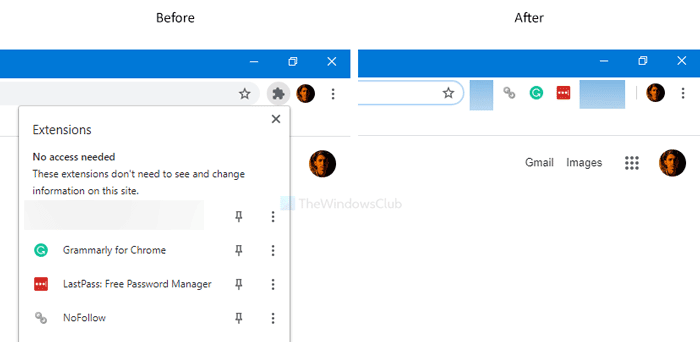
Al igual que algunos de los navegadores estándar, puede instalar innumerables extensiones para enriquecer el rendimiento y la experiencia del usuario en Google Chrome . Google Chrome es uno de los navegadores que permite a los usuarios habilitar extensiones en el modo de incógnito(enable extensions in the Incognito mode) . Previamente, muestra todas las extensiones habilitadas en la barra de herramientas correspondiente. Sin embargo, ahora no puede encontrar esa barra de herramientas, de forma predeterminada, ya que ha sido reemplazada por un botón llamado Extensiones(Extensions) . Para usar una extensión en el navegador, debe hacer clic en este ícono de Extensiones (Extensions ) y elegir la extensión deseada.
En caso de que desee recuperar la antigua barra de herramientas de extensiones que no requería que expandiera la interfaz primero, esto es lo que tendrá que hacer.
Quitar el ícono del rompecabezas(Puzzle) o el botón Extensiones de Chrome
Para eliminar el botón Extensiones de la barra de herramientas de (Extensions)Chrome , siga estos pasos:
- Vaya a Google > Chrome > Application Carpeta de aplicaciones en Archivos de programa(Program Files) .
- Haga clic derecho(Right-click) en chrome.exe > Send a > Escritorio(Desktop) .
- Haga clic derecho(Right-click) en el acceso directo del escritorio del navegador Chrome .
- Seleccione la opción Propiedades .(Properties)
- Ingrese
--disable-features=ExtensionsToolbarMenual final del cuadro de destino. - Haga clic en Aplicar(Apply) y Aceptar(OK) .
- Haga doble clic(Double-click) en el acceso directo de Google Chrome .
Para saber más sobre estos pasos, sigue leyendo.
En primer lugar, debe crear un acceso directo en el escritorio de Google Chrome . Para eso, abra el Explorador(File Explorer) de archivos y navegue a esta ruta-
C:\Program Files (x86)\Google\Chrome\Application
C es la unidad donde está instalado Google Chrome . Si está utilizando una versión de 32 bits de Windows 10 , abra Archivos(Program Files) de programa en lugar de Archivos de programa (x86)(Program Files (x86)) .
Aquí encontrará chrome.exe . Haga clic con el botón derecho en él, seleccione Enviar a (Send to ) y elija Escritorio(Desktop) . Creará un acceso directo en el escritorio.
Ahora, haga clic derecho en el acceso directo del escritorio y elija la opción Propiedades(Properties) . A continuación, ingrese la siguiente línea al final del cuadro Destino (Target ) .
--disable-features=ExtensionsToolbarMenu
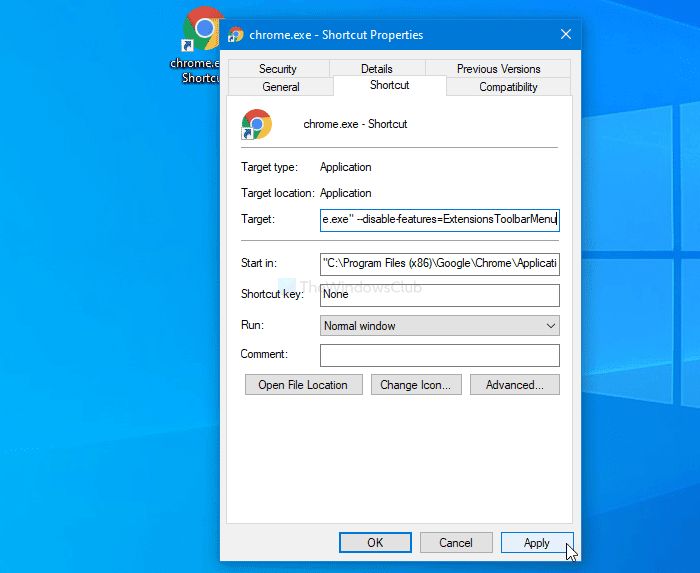
Antes era esto:
"C:\Program Files (x86)\Google\Chrome\Application\chrome.exe"
Ahora debería ser esto:
"C:\Program Files (x86)\Google\Chrome\Application\chrome.exe" --disable-features=ExtensionsToolbarMenu
No olvide encontrar la diferencia si está utilizando Windows 10 de 32 bits .
Una vez hecho esto, haga clic en los botones Aplicar (Apply ) y Aceptar (OK ) , respectivamente. A continuación, haga doble clic en el acceso directo del escritorio para abrir Google Chrome sin el icono o botón Extensiones .(Extensions)
En caso de que desee volver a la nueva interfaz, abra la página Guardar propiedades(Properties) y elimine el texto adicional del cuadro Destino(Target) .
Leer(Read) : Cómo eliminar el ícono de rompecabezas para el botón de extensión de la barra de título de Chrome PWA.(How to remove Puzzle Icon for Extension Button from Chrome PWA Title bar.)
¡Eso es todo! Espero eso ayude.
Related posts
Remove Puzzle Icon para Extension Button de Chrome PWA Title bar
New Security, Privacy, Extensions, Safety Configuración en Chrome browser
Gestionar o deshabilitar Browser Add-ons & Extensions en Chrome, Firefox
Best Web Clipper Extensions para Google Chrome browser
Best Chrome Extensions para mantenerse saludable para trabajos de escritorio
Uso de Google Earth en Chrome browser
Cómo deshabilitar o habilitar al lector Mode en Chrome en Windows 10
Cómo importar o exportar los marcadores Google Chrome a un HTML file
10 increíbles extensiones de Chrome que debes instalar
Las mejores extensiones de Chrome para la productividad
Google Chrome no responde, Relaunch ahora?
Cómo corregir este ajuste está forzada por el administrador - Chrome error
Cómo sincronizar Tabs entre Edge, Chrome and Firefox browsers
Deshabilitar, desinstalar Adobe Flash, Shockwave en Chrome, Firefox, Edge, es decir,
A browser error ha ocurrido mensaje - Google Docs en Chrome
Cómo conectar un sitio web a un Bluetooth or USB device en Edge or Chrome
Cómo configurar la personalización de Keyboard Shortcut a un Chrome Extension
REVISIÓN: Vimeo No funciona en Chrome or Firefox
Cómo optar por salir de Google FLoC (Privacy Sandbox) en Chrome
Chrome Connectivity Diagnostics Plugin prueba tu Network Connection
